M4A를 MP3로 변환하는 완벽한 가이드
iTunes와 Apple Music에 일반적으로 사용되는 M4A 오디오 파일 형식은 고품질 사운드로 인기가 있습니다. 그러나 모든 기기와 소프트웨어가 M4A를 지원하는 것은 아니므로 많은 사용자가 더 폭넓은 호환성 때문에 MP3를 선호할 수 있습니다. 여러분이 그 중 하나라면 이 가이드가 여러분을 위한 것입니다. 이 글에서는 M4A와 MP3의 차이점을 이해하는 데 도움이 되는 명확한 비교를 다루고 세 가지 신뢰할 수 있는 솔루션을 소개합니다. M4A를 MP3로 변환 용이하게.
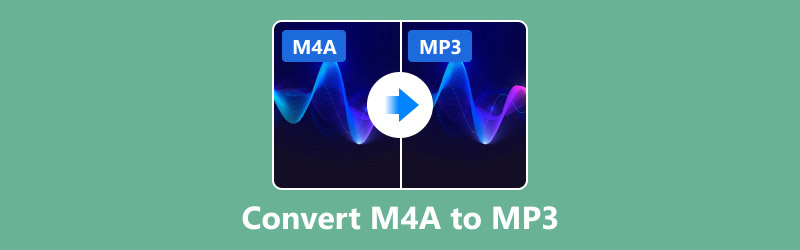
1부. M4A와 MP3의 비교
그렇다면 왜 M4A를 MP3로 변환하고 싶을까요? 이 표는 두 포맷의 주요 차이점을 보여주므로 오디오를 변환하기 전에 올바른 선택을 할 수 있습니다.
| 특징 | M4A | MP3 |
|---|---|---|
| 체재 | MPEG-4 오디오 | MPEG-1 오디오 |
| 형식의 특성 | Apple 기기에 자주 사용되는 보다 고급 코덱 | 널리 채택된 오래된 코덱 |
| 오디오 품질 | 일반적으로 동일한 비트레이트에서 더 높은 품질 | 동일한 비트레이트에서 품질이 낮아짐 |
| 파일 크기 | 동일한 품질을 위해 더 작은 크기 | 동일한 품질에 대해 더 큰 크기 |
| 압축 방식 | 손실 압축(품질 향상) | 손실 압축 |
| 호환성 | 제한적, 주로 Apple 기기 | 거의 모든 기기와 광범위하게 호환 가능 |
2부. M4A를 MP3로 바꾸는 데 도움이 되는 3가지 솔루션
M4A를 MP3로 바꾸려면 이 과정을 쉽게 만들어 줄 수 있는 세 가지 신뢰할 수 있는 도구가 있습니다.
솔루션 1. ArkThinker 비디오 컨버터 얼티밋
가격: 7일 무료 체험; 15.6$/월
ArkThinker 비디오 컨버터 궁극 는 포괄적인 멀티미디어 변환기입니다. 초보자든 전문가든 상관없습니다. ArkThinker Video Converter Ultimate의 간단하고 깔끔한 인터페이스는 변환 과정을 매우 쉽게 만듭니다. 매우 효율적이며 다양한 상황을 지원하는 많은 실용적인 기능이 있습니다. 예를 들어, 많은 양의 파일을 처리할 때 이 소프트웨어를 다운로드하여 한 번에 모두 변환할 수 있습니다. 원본 파일의 품질을 잃지 않고 거의 모든 기기에서 음악을 즐길 수 있습니다.
특징:
• 간단한 단계를 거쳐 M4A 파일을 온라인에서 손쉽게 MP3로 변환하세요.
• MP3, WAV, M4A, FLAC 등 일반적으로 사용되는 많은 오디오 형식을 지원합니다.
• PC, Android 휴대폰, iPad, iPhone, Mac 등 다양한 기기에서 파일을 내보낼 때 호환됩니다.
• 높은 품질을 유지하면서 오디오를 압축합니다.
M4A 파일을 MP3로 변경하는 데 도움이 되는 단계별 지침은 다음과 같습니다.
아래 링크 중 하나를 클릭하여 기기에 맞는 ArkThinker Video Converter Ultimate를 다운로드하고 설치하세요.
애플리케이션을 실행하고, 해당 위치에서 M4A 파일을 선택하고, 파일 추가를 클릭합니다. 출력 형식으로 MP3를 선택하고, 필요한 경우 설정을 변경합니다.
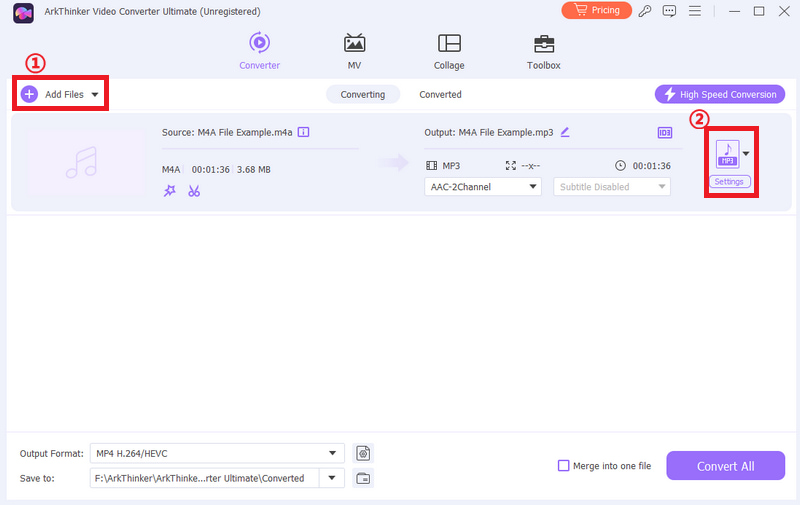
변환을 시작하려면 '변환'을 클릭하세요.
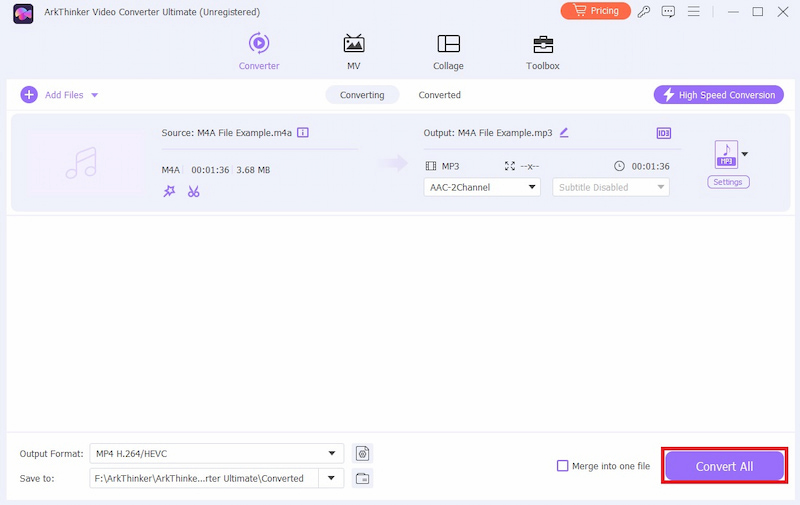
ArkThinker 테스트 중에서 Video Converter Ultimate는 최고의 M4A to MP3 변환기 중 하나입니다. 매우 사용자 친화적이고 효율적입니다. 우리가 가장 좋아하는 점은 빠른 변환 속도와 일괄적으로 파일을 변환하는 기능입니다. 저는 종종 여러 개의 M4A 파일을 MP3 형식으로 변환하여 다른 기기로 노래를 전송해야 하는데, 이 소프트웨어는 매우 편리합니다.
솔루션 2. iTunes
Apple Inc.에서 개발한 iTunes는 사용자가 디지털 음악 및 비디오 파일을 구매, 재생 및 구성할 수 있는 멀티미디어 플레이어 역할을 합니다. 다행히도 iTunes는 음악을 관리하고 재생하는 것 외에도 신뢰할 수 있는 오디오 변환기 역할도 합니다. 사용자가 여러 오디오 포맷 간에 파일을 변환할 수 있습니다.
iTunes에서 M4A 파일을 MP3 형식으로 변환하려면 다음 단계를 시도해 보세요.
기기에 최신 버전의 iTunes가 설치되어 있는지 확인하세요.
iTunes를 엽니다. 편집 > 환경 설정 > 일반 > 가져오기 설정을 클릭합니다. 그런 다음 가져오기 사용 옵션에서 MP3 인코더를 선택합니다. 확인을 클릭하여 변경 사항을 저장합니다.
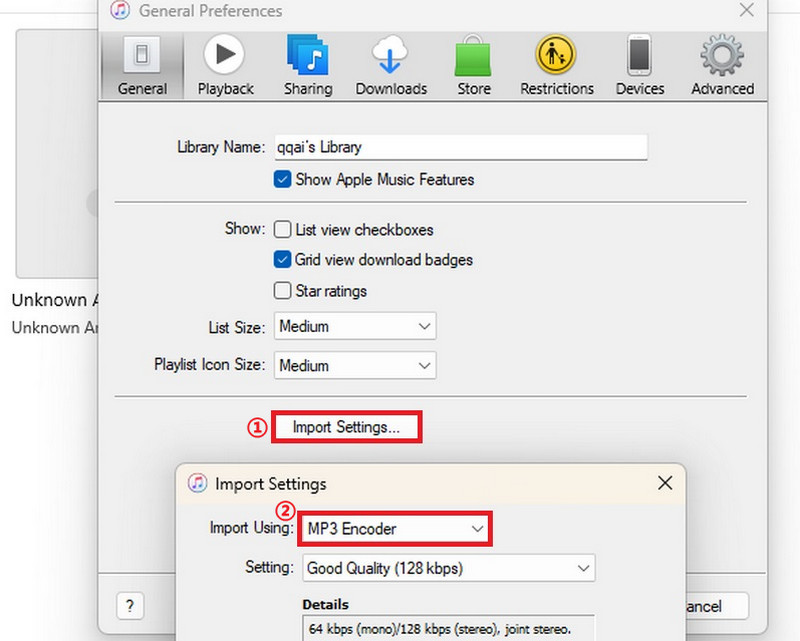
파일 > 변환 > MP3로 변환을 누릅니다.
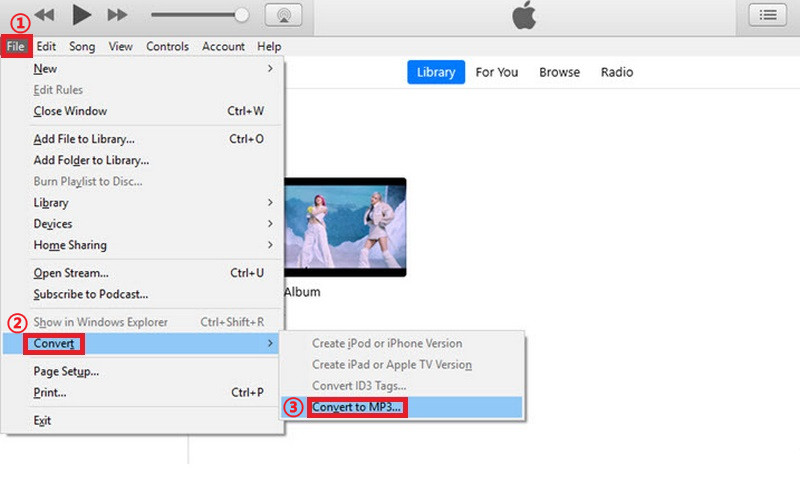
메뉴 막대에서 파일 옵션을 클릭합니다. 라이브러리에 파일 추가 또는 라이브러리에 폴더 추가를 선택한 다음 M4A 파일이 있는 위치로 이동하여 선택합니다.
- 무료이며 사용하기 쉽습니다.
- Apple 생태계와 통합되었습니다.
- 일괄 변환.
- 제한된 형식 지원.
- 고급 오디오 편집 기능이 부족합니다.
- Windows와 Mac에서만 사용 가능합니다.
- 다른 변환기에 비해 출력 품질에 대한 사용자 정의가 많지 않습니다.
아이튠즈는 무료이고 사용하기 쉽지만, 절차가 다소 복잡해서 가끔 사람들이 실수로 M4A 파일을 다시 내보내는 경우가 있습니다.
솔루션 3. 온라인 Zamzar
Zamzar는 사용자가 소프트웨어를 설치하지 않고도 다양한 형식으로 파일을 변환할 수 있는 웹 기반 파일 변환기 및 압축기입니다. 문서, 사진, 음악 및 비디오 파일을 포함한 광범위한 파일 유형을 지원하므로 다양한 변환 요구 사항에 유연한 도구입니다. 공식 웹페이지를 온라인으로 액세스할 수 있습니다.
Zamzar를 오디오 변환기로 사용하려면 다음 단계를 따르세요.
Zamzar 웹사이트를 방문하고 Add Files를 클릭하여 M4A 파일을 업로드합니다. 출력 형식으로 MP3를 선택합니다.
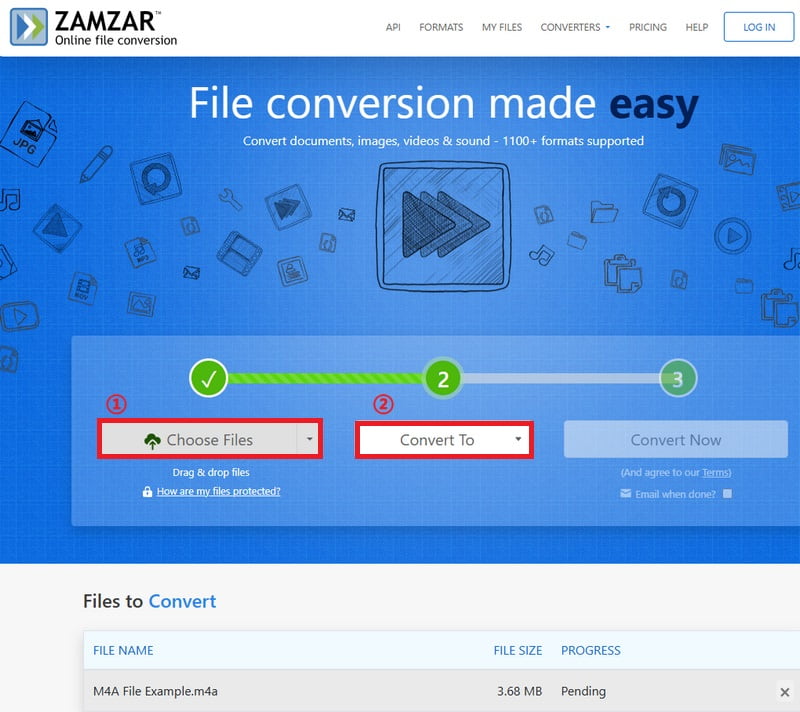
지금 변환을 클릭하세요
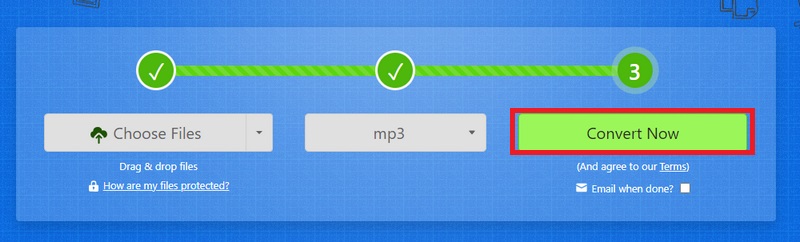
- 웹 기반이므로 소프트웨어 설치가 필요 없습니다.
- 사용하기 쉽고 다양한 파일 형식을 지원합니다.
- 무료로 사용할 수 있습니다.
- 무료 사용자를 위한 일일 파일 크기 제한.
- 고급 오디오 편집 기능이 부족합니다.
iTunes에 비해 Zamzar는 사용하기 편리하지만, 최대 100MB의 파일에 대해 시간당 2회 변환으로 제한됩니다. 따라서 더 큰 오디오 파일이나 여러 파일을 동시에 변환해야 할 때는 작동하지 않습니다.
참고: 여기에서도 켜는 방법을 확인할 수 있습니다. FLAC에서 MP3로.
3부. M4A를 MP3로 변환하는 방법에 대한 FAQ
M4A를 MP3로 변환하면 오디오 품질이 떨어지나요?
네, MP3는 손실 포맷이므로 변환하는 동안 일부 오디오 품질이 손실될 수 있습니다. 그러나 높은 비트레이트를 선택하면 손실을 최소화할 수 있습니다.
내 기기에서 M4A 파일을 열 수 없는 이유는 무엇인가요?
M4A는 주로 Apple에서 사용되므로 일부 기기와 호환되지 않을 수 있습니다. WAV로 변환 또는 MP3를 사용하면 대부분의 기기 및 소프트웨어와 호환되는 파일을 만들 수 있습니다.
M4A를 MP3로 변환해야 하나요?
호환성과 편의성을 우선시한다면 MP3로 변환하는 것이 좋을 수 있습니다. 하지만 오디오 품질이 우선이고 Apple 기기를 사용한다면 M4A가 더 나은 선택이 될 수 있습니다.
iPhone에서 M4A 파일을 MP3로 바꿀 수 있나요?
네, 정말 쉽습니다. 음악 목록으로 이동하여 변환하려는 파일을 선택하고 새 버전 만들기를 선택한 다음 파일 메뉴에서 MP3 버전 만들기를 선택하면 됩니다.
결론
M4A를 MP3로 변경 적절한 도구가 있다면 그렇게 어렵지 않습니다. ArkThinker Video Converter Ultimate와 같은 데스크톱 솔루션, iTunes와 같은 친숙한 플랫폼, Zamzar와 같은 온라인 도구를 포함하여 세 가지 유용한 방법을 다루었습니다. 각 옵션에는 장점이 있습니다. 이러한 방법을 사용하면 M4A에서 MP3로 손쉽게 변환하고 다양한 기기에서 오디오 파일을 더 잘 즐길 수 있습니다.
이러한 도구를 사용해보신 적이 있나요? 아니면 오디오 변환을 위한 기본 방법이 있나요? 여러분의 의견을 듣고 싶습니다!
이 게시물에 대해 어떻게 생각하시나요? 이 게시물을 평가하려면 클릭하세요.
훌륭한
평가: 4.8 / 5 (기준 399 투표)
관련 기사
- 비디오 변환
- DAV 파일이란 무엇이며 재생 방법
- XMedia Recode에 대한 최종 검토[포함 단계]
- QuickTime 형식을 MP4로 변환하는 데 도움이 되는 최고의 5가지 방법
- MP4 영화를 가져와 VLC 플레이어에서 내보내는 방법
- VideoSolo 비디오 변환기 궁극적인 검토 [2024]
- 상위 2개 PAL-NTSC 소프트웨어 및 변환 방법
- 최상위 HEVC 변환기에 대한 신뢰할 수 있는 검토
- 당신을 도와줄 Freemake 비디오 변환기 리뷰
- iPhone에서 MKV 파일을 재생할 수 있고 이를 실현하는 방법
- ArkThinker 무료 MKV를 MP4로 온라인 변환기 [빠르고 안전함]


